智能调优概览
背景信息
通过智能调优概览,您可以一张图看清真实可见的调优收益、调优次数、AI推理等信息。

建议按“F11”进入浏览器全屏模式,以获得更佳的视觉体验。
操作步骤
- 在工作台首页单击左上角
 ,选择进入服务首页。
,选择进入服务首页。 - 在服务首页快捷菜单栏,选择,单击“查看详情”,跳转至智能调优首页。
- 在右上方单击
 ,设置智能调优概览的时间窗。
,设置智能调优概览的时间窗。 - 查看调优首页。

- 调优收益
单击“全部”,可以查看当前时间窗口内调优前后干扰率、下行带宽/上行带宽和漫游成功率收益对比。
单击“容量调优”,可以查看当前时间窗口内容量调优前后上行带宽、下行带宽、流量收益对比。
单击“覆盖调优”,可以查看当前时间窗口内信号强度和信号达标率收益。
单击“漫游调优”,可以查看当前时间窗口内智能调优和非智能调优场景下漫游前信号强度、漫游前下行带宽和漫游成功率收益对比。
单击“干扰调优”,可以查看当前时间窗口内干扰调优前后信道利用率、干扰率、流量收益对比。
- 智能调优统计
- AI推理
查看当前时间窗口内CampusInsight通过AI推理自动识别出的差体验AP数量、高负载AP数量、大带宽AP、边缘AP数量、干扰AP对数量、终端漫游基线,以及运维人员设置的重保AP数量。
- 调优收益
- 在调优首页,单击“调优次数”右侧的“展开”,单击“射频调优”下方次数,跳转至智能无线射频调优页面。
列表中展示了当前时间窗内调优记录信息,包括调优范围、调优原因及原因详情、调优频段、功率调整AP数、信道调整AP数、频宽调整AP数等。
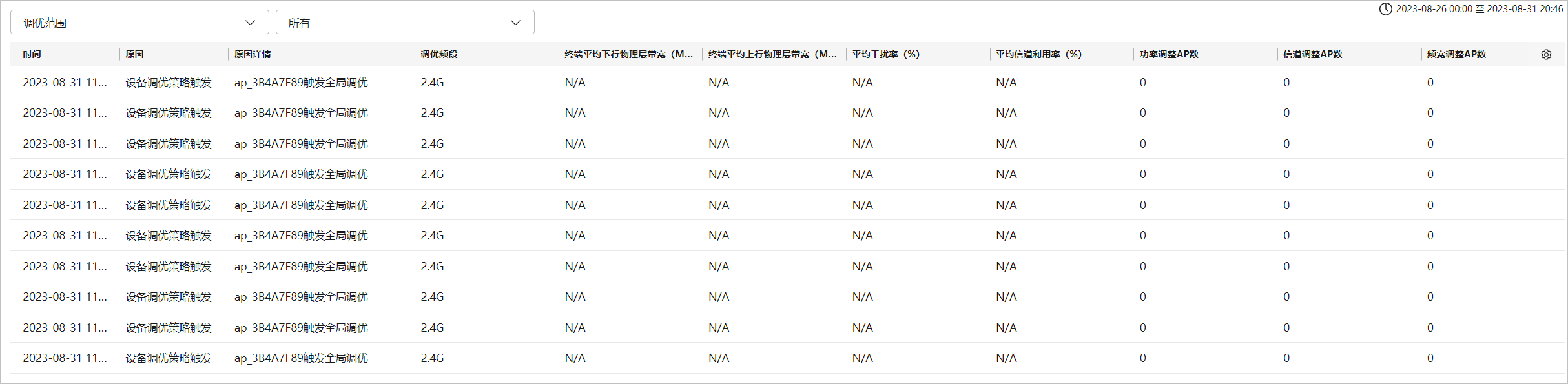
- 查看AI推理。
查看当前时间窗口内CampusInsight通过AI推理自动识别出的差体验AP数量、高负载AP数量、边缘AP数量、大带宽AP数量、干扰AP对数量、低功率AP、终端漫游基线,以及运维人员设置的重保AP数量等。单击某一优化项次数,可跳转至AI推理页面查看该优化项详细信息。
- 高负载AP
系统基于历史多天数据,识别网络中长时间处于大流量、高信道利用状态的AP为高负载AP(此处高负载评估为独立空间内的相对值评估,比如1个楼栋、1个楼层内相对负载大的AP,建议提前规划AP归属的楼栋、楼层,可提升AP负载识别的准确性)。

- 大带宽AP
系统根据AP的布放位置以及AP间的相互信号感知等信息,采用大数据智能分析无线网络AP间拓扑关系,自动识别稀疏部署的AP区域(一般为AP间布放距离较远或AP间障碍物遮挡较多,多隔断等场景导致信号衰减较大的区域)。智能推荐AP 80M大频宽配置,进一步提升用户带宽体验。

- 重保AP
对于需重点保障网络体验的区域(比如总裁办公室、VIP会议室等),可把此区域内AP添加为重保AP。
单击“重保AP”卡片后,单击“添加重保AP”,可以将需要在智能无线射频调优时重点保障的AP设置为重保AP;单击“移除重保AP”,可以将某AP从重点保障的AP列表中移除。

- 差体验AP
系统分析每个AP上的用户接入体验(存在大时延或低体验速率终端),自动识别出差体验AP,并识别根因是干扰还是大流量终端导致,并通知设备优化差体验AP(降低干扰或短时限制优先级不高下载业务,保障语音视频业务),提升用户的网络体验。
勾选一个或多个AP,单击“立即下发”后将根据周期自动下发差体验AP。

- 边缘AP
系统分析每个AP上的接入用户行为(是否存在游牧人员短暂接入网络,又迅速离开),识别处于Wi-Fi网络覆盖边缘区域的AP为边缘AP。

- 干扰AP对
对多个邻居AP处于同一信道,收发包存在抢占空口资源,导致干扰问题,系统对网络邻居AP进行干扰调优,降低干扰率。

- 低功率AP
系统基于历史多天数据,识别网络中低功率AP,智能推荐功率配置,提升用户网络体验。单击“下发推荐配置”,将调优配置下发到对应AP,同时支持单击“导出配置”,在设备上根据命令行手动下发。

- 终端漫游基线
通过AI大数据分析,识别不同厂商,不同款型终端的漫游行为差异,系统自动生成终端画像提供差异化的AI漫游引导,提升漫游体验。

- 高负载AP






